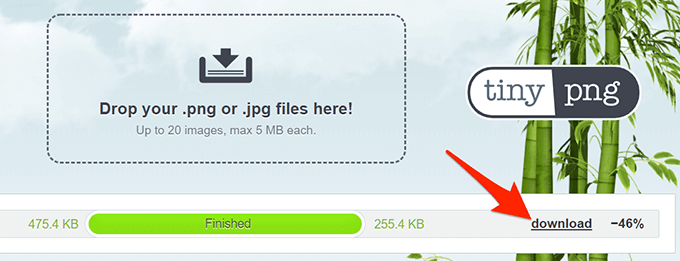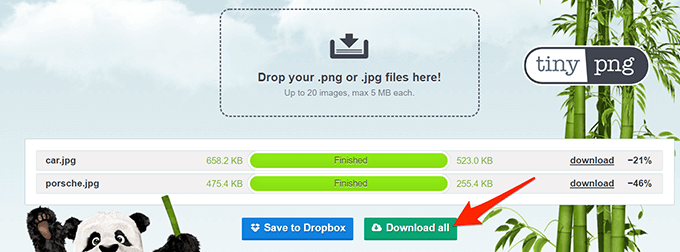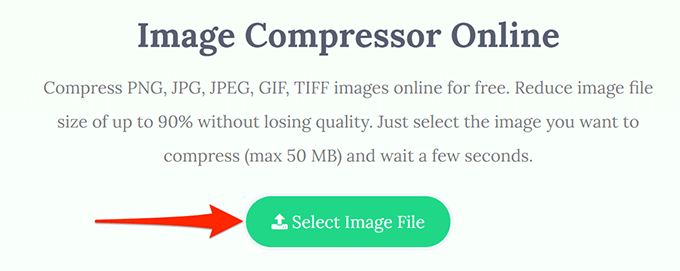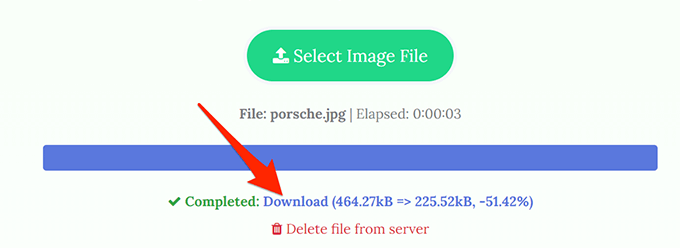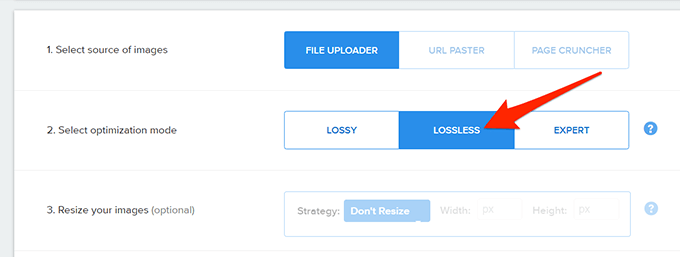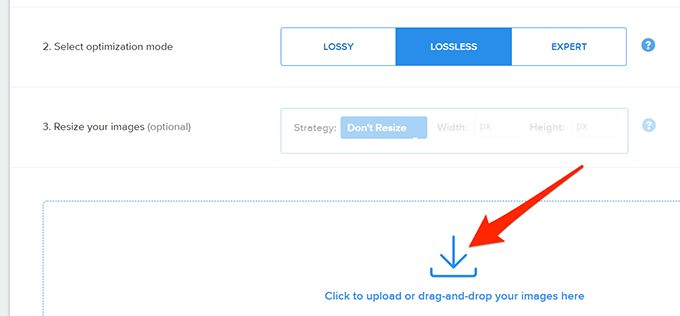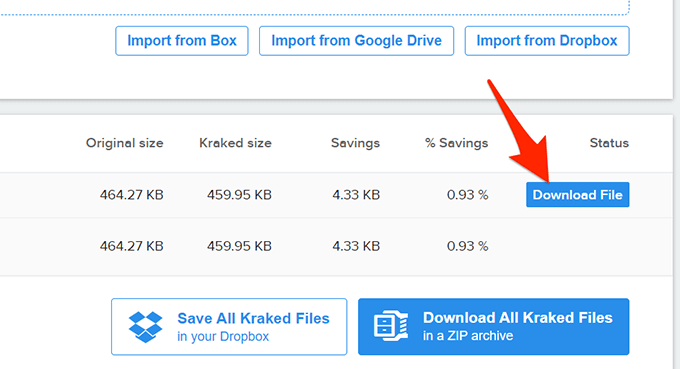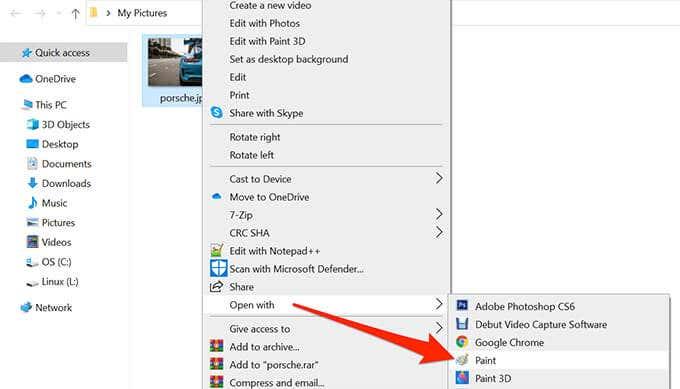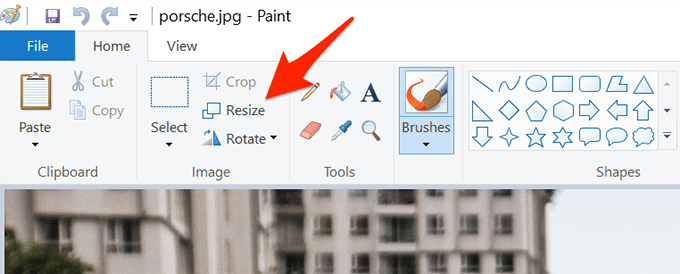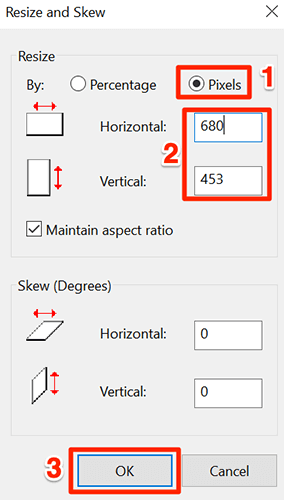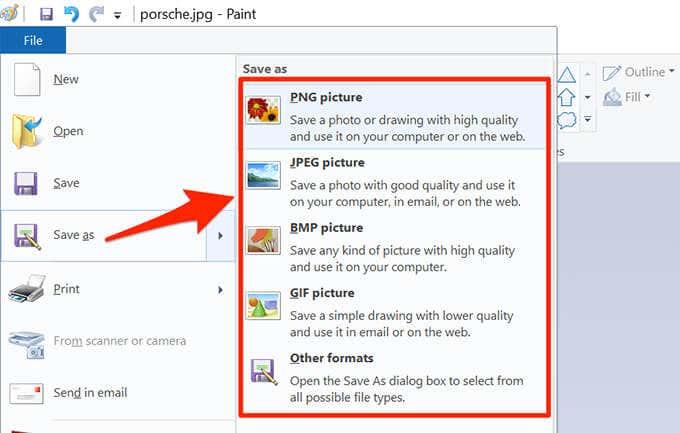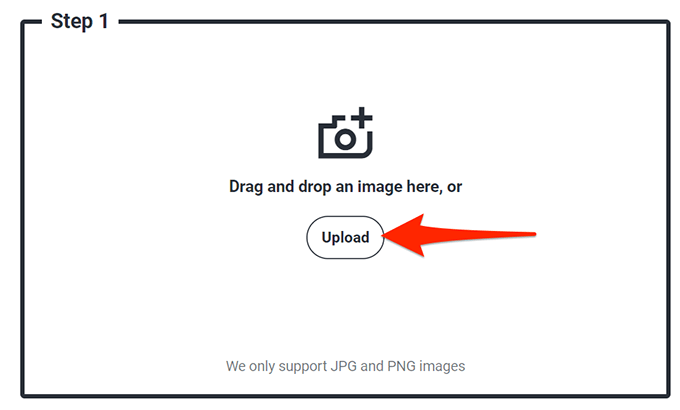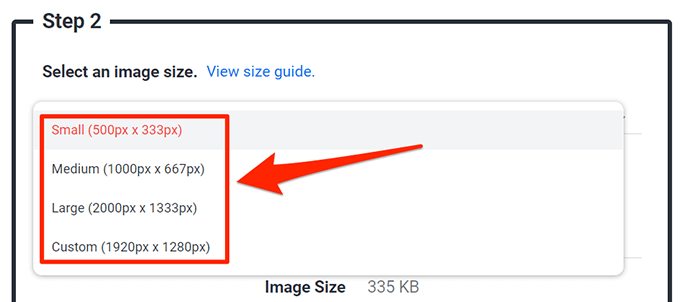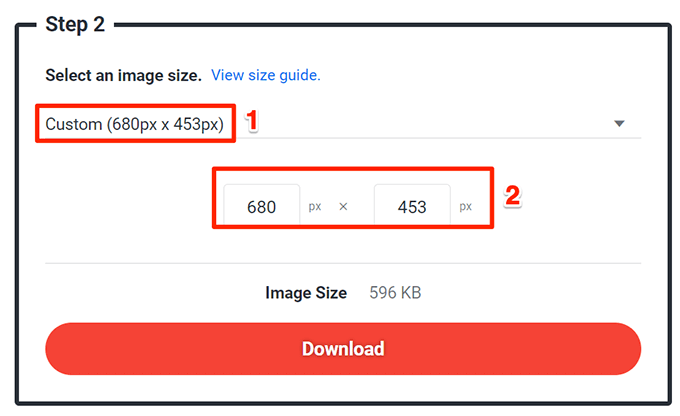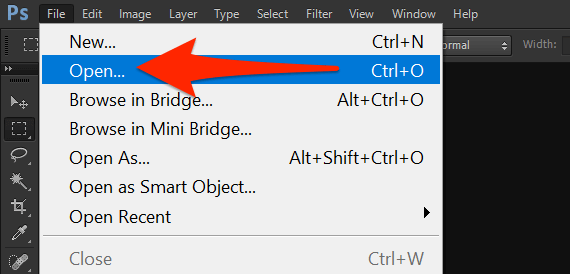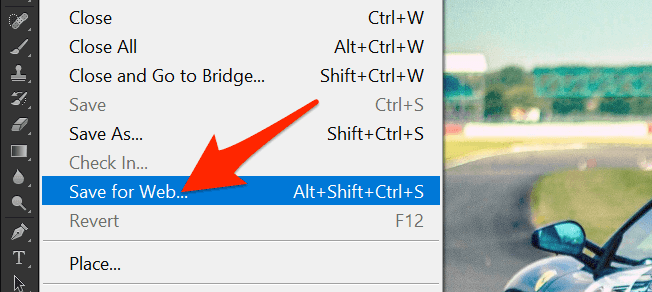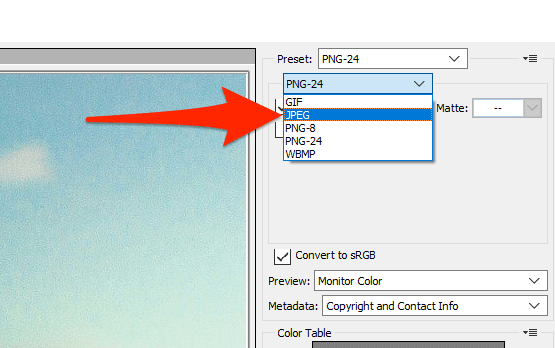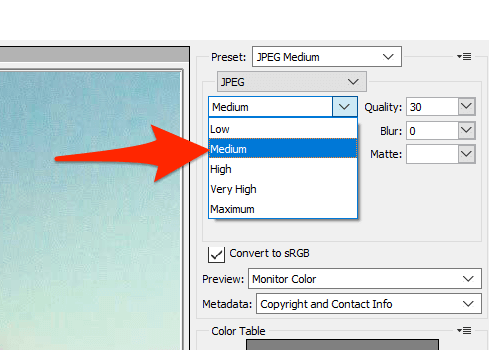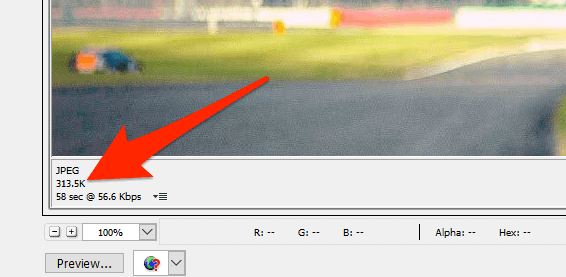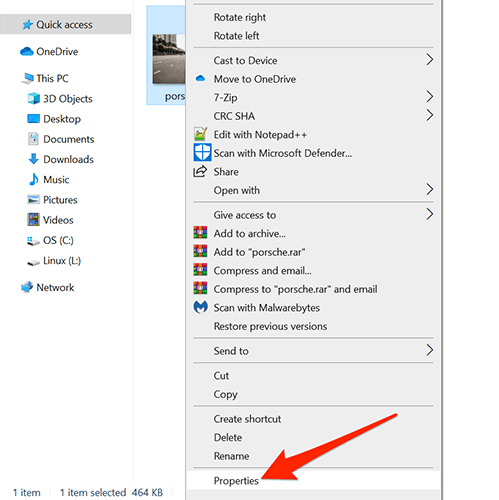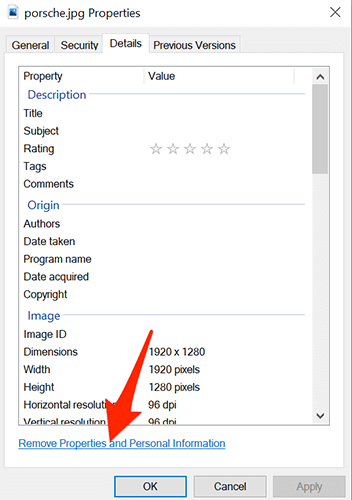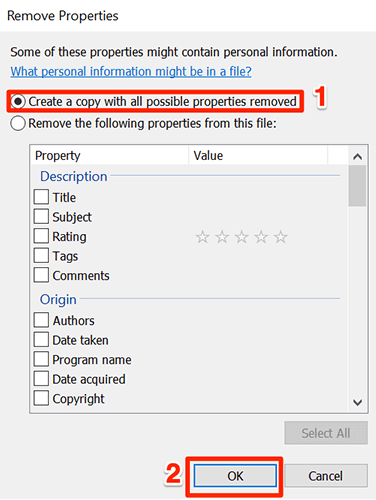¿Tiene problemas para compartir una imagen porque el tamaño del archivo es demasiado grande? Ese es un problema común que todos experimentamos de vez en cuando. Afortunadamente, puede reducir el tamaño de archivo de sus imágenes de varias maneras.
Puede comprimir sus imágenes, cambiar la resolución de su imagen o eliminar los metadatos de sus imágenes para reducir el tamaño del archivo.

Comprimir el tamaño de la imagen con herramientas en línea
Existen varias herramientas en línea que puede utilizar para reducir el tamaño de archivo de sus imágenes. No necesita instalar nada en su PC para usar estas herramientas. Funcionan en su navegador web.
1. Usa TinyPNG para comprimir imágenes
TinyPNG (gratis) es una de las herramientas web populares para comprimir imágenes. Con esta herramienta, solo necesita cargar sus imágenes y la herramienta las comprime por usted. Puede comprimir una sola imagen o varias a la vez con esta herramienta.
Aunque el nombre del sitio menciona PNG, el sitio también funciona para imágenes JPG.
- Acceda al sitio TinyPNG en un navegador web en su computadora.
- Cuando se cargue el sitio, seleccione el ícono de carga en el medio para cargar sus fotos.

- Sube las fotos que quieras comprimir. Recuerda que puedes subir hasta 20 imágenes de una sola vez.
- Cuando se cargan las fotos, TinyPNG comenzará a comprimirlas.
- Si ha cargado una sola foto, seleccione Descargar junto al nombre de la foto para descargar la versión comprimida de su foto.
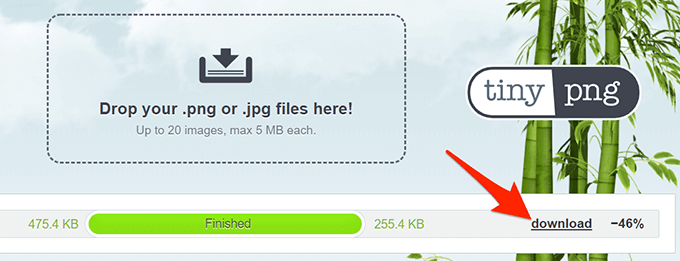
- Si cargó varias fotos, seleccione Descargar todo para obtener un archivo ZIP que contenga todas sus fotos comprimidas.
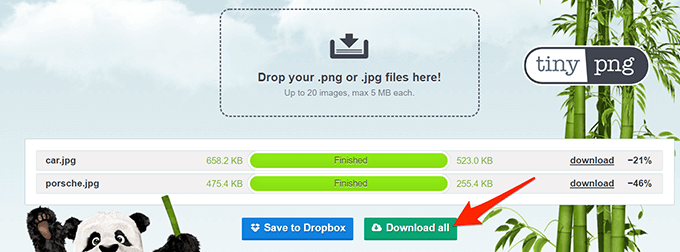
2. Use una imagen más pequeña para reducir el tamaño del archivo de imagen
Image Smaller (gratis) es otro sitio que te permite reducir el tamaño de tus imágenes en la web. Este sitio admite varios formatos de imagen , incluidos JPG, PNG, GIF y TIFF. Puede cargar imágenes de hasta 50 MB de tamaño.
- Abra el sitio de Image Smaller en un navegador web en su computadora.
- En el sitio, seleccione Seleccionar archivo de imagen y elija la imagen o imágenes para comprimir.
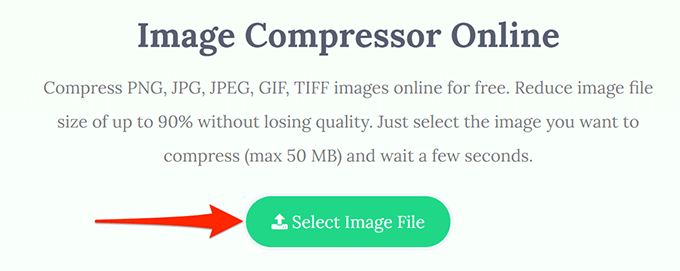
- Espere a que el sitio reduzca el tamaño de su imagen.
- Cuando la imagen esté comprimida, seleccione Descargar para descargar la imagen comprimida.
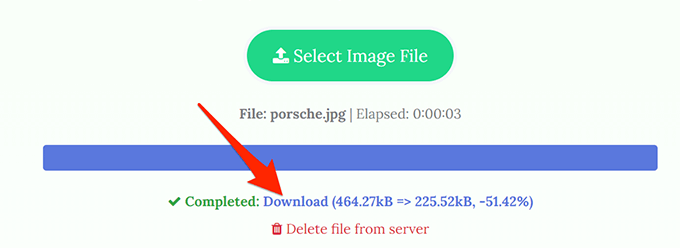
La página de descarga muestra el tamaño original y comprimido de su imagen. De esta manera, sabrá cuánto se ha comprimido su imagen.
3. Use Kraken para reducir el tamaño del archivo de imagen
La mayoría de los servicios de Kraken son pagos, pero puede usar su redimensionador de imágenes con ciertas configuraciones de forma gratuita. Estas configuraciones gratuitas son lo suficientemente buenas para reducir el tamaño de sus imágenes sin ningún problema.
Para usar Kraken para comprimir imágenes:
- Abra el sitio de Kraken en su navegador web.
- En la sección Seleccionar modo de optimización , elija Lossless . Esto es para asegurar que su imagen cambie de tamaño sin demasiado impacto en la calidad de la imagen.
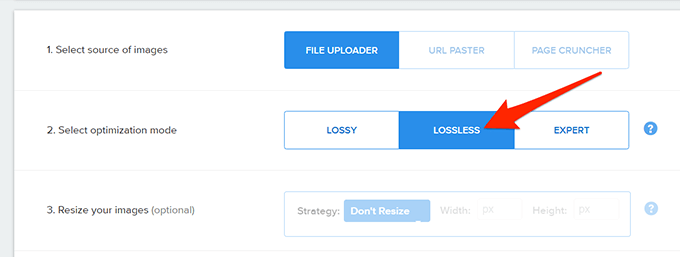
- Seleccione el ícono de carga y cargue la imagen que desea comprimir.
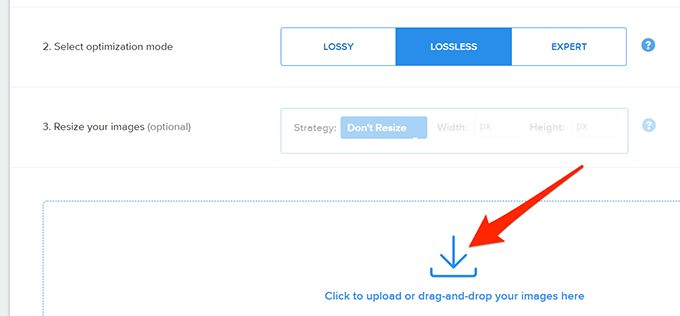
- Kraken comenzará a comprimir su imagen. Verá la barra de progreso en la parte inferior del sitio.
- Cuando su imagen esté completamente comprimida, seleccione Descargar archivo para descargar la imagen a su computadora.
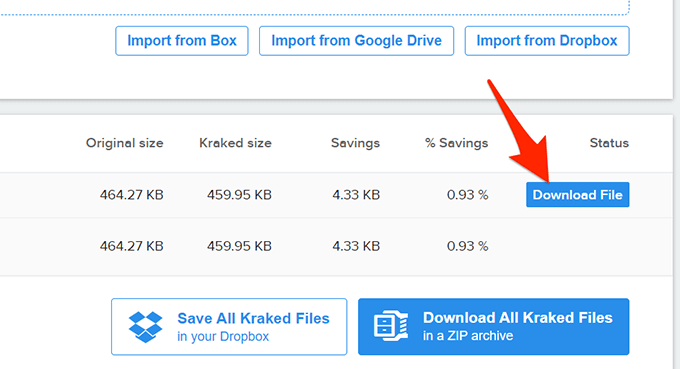
Cambiar la resolución de la imagen para reducir el tamaño de la imagen
Otra forma de reducir el tamaño de su imagen es cambiar la resolución de la imagen. Esto puede tener un impacto en la calidad de la imagen .
En Windows 10, hay varias formas de cambiar la resolución de una imagen.
1. Usa Paint para cambiar la resolución de una imagen
Puede usar la aplicación Paint integrada de Windows 10 para cambiar la resolución de sus imágenes. De esta manera, no necesita descargar ni instalar ninguna aplicación de terceros en su PC.
- Abra la carpeta que contiene la imagen cuyo tamaño desea reducir.
- Haga clic con el botón derecho en la imagen y seleccione Abrir con > Pintar .
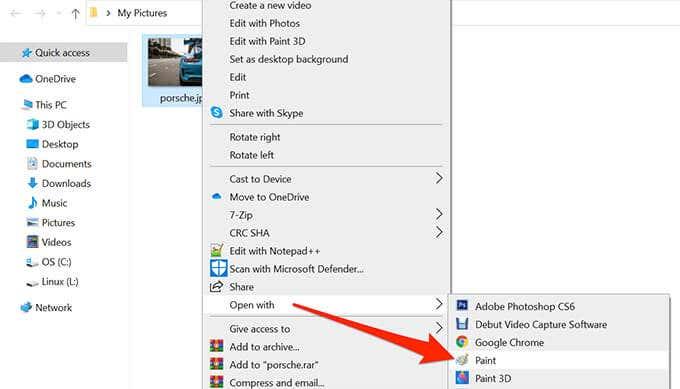
- Cuando la imagen se abra en Paint, seleccione Cambiar tamaño en la parte superior.
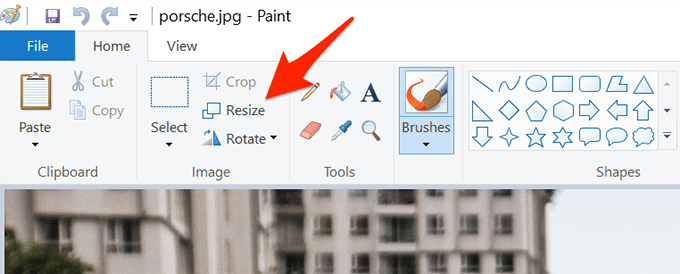
- En la ventana Redimensionar y sesgar que se abre, seleccione Píxeles en la sección Redimensionar .
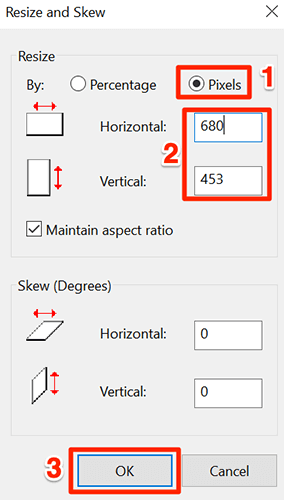
- En el cuadro Horizontal , ingrese el nuevo ancho de su foto en píxeles. Recuerde que esto debe ser más pequeño que el ancho actual.
- No tiene que especificar nada en el campo Vertical , ya que obtendrá automáticamente las dimensiones correctas según el valor del campo Horizontal.
- Seleccione Aceptar en la parte inferior de la ventana para guardar los cambios.
- Seleccione Archivo > Guardar como y elija un formato de imagen para guardar su imagen comprimida.
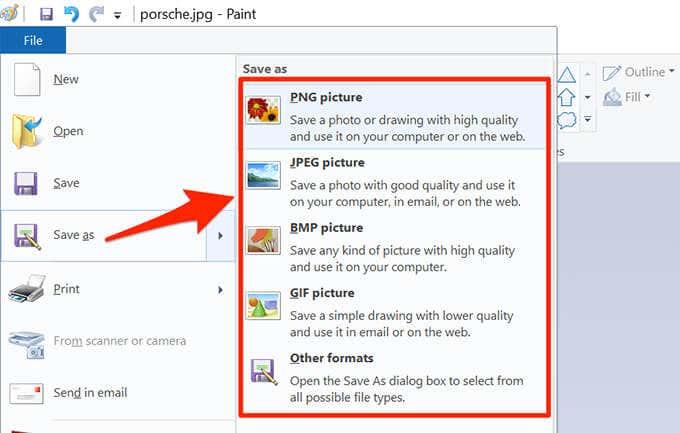
2. Use Shutterstock para reducir el tamaño de una imagen
Shutterstock es conocido por su repositorio de fotos de archivo. Además de ofrecer miles de fotos de archivo, el sitio también ofrece un redimensionador de imágenes en línea (gratis).
Puede usar esta herramienta en línea para cambiar la resolución de sus imágenes, haciéndolas más pequeñas en términos de tamaño de archivo.
- Diríjase al sitio de Shutterstock Image Resizer en su navegador web.
- En el sitio, seleccione Cargar y elija las imágenes que desea comprimir.
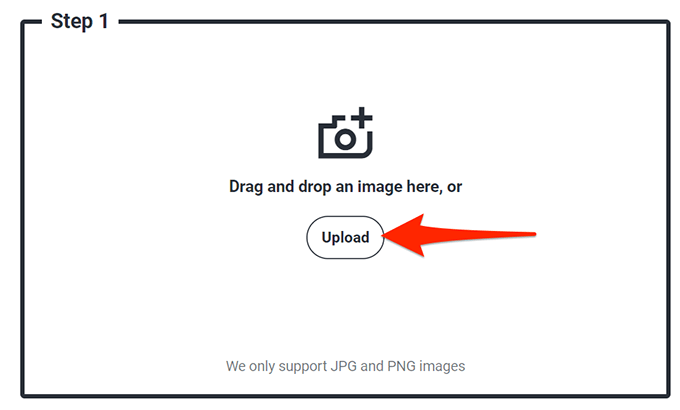
- En la sección Paso 2 del sitio, selecciona el menú desplegable Seleccionar un tamaño de imagen y elige una nueva resolución para tu foto.
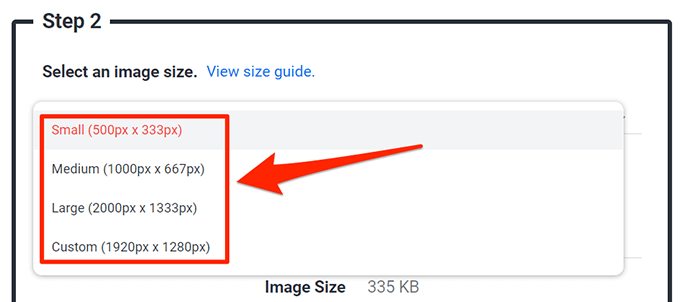
- Para especificar dimensiones personalizadas, seleccione Personalizado en el menú desplegable y luego ingrese el ancho y el alto personalizados de la foto en los cuadros proporcionados.
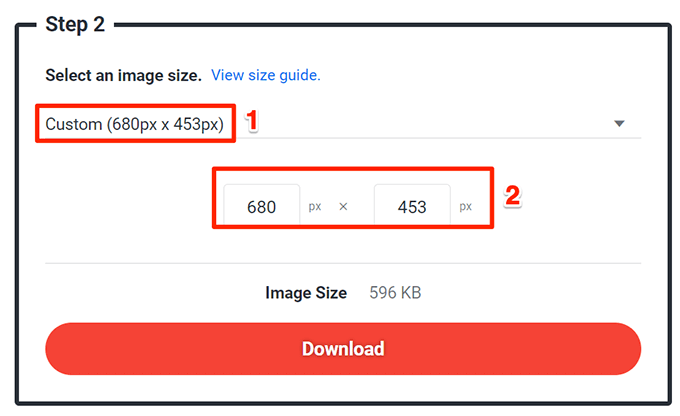
- Por último, seleccione Descargar para descargar la imagen redimensionada a su computadora.
Utilice Adobe Photoshop para comprimir una imagen
Si usa Adobe Photoshop en su computadora, hay una opción en este programa que le permite reducir selectivamente el tamaño de sus imágenes.
Tiene múltiples opciones de calidad y tamaño de archivo para elegir con Photoshop.
- Inicie Adobe Photoshop en su computadora.
- Seleccione Archivo > Abrir y cargue la foto cuyo tamaño desea reducir.
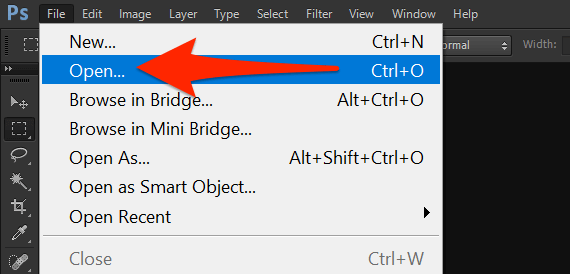
- Una vez que la foto se abra en Photoshop, seleccione Archivo > Guardar para Web en la barra de menú de Photoshop.
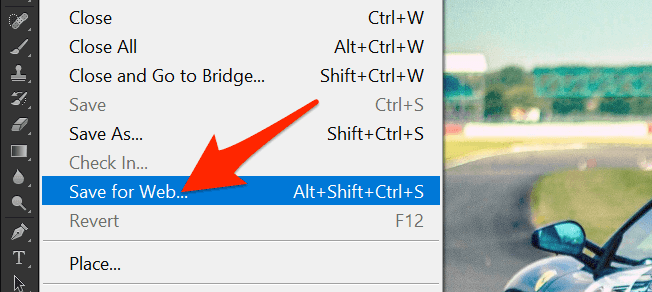
- En la esquina superior derecha de la ventana Guardar para Web , seleccione el menú desplegable justo debajo (no al lado) Preestablecido y elija JPEG .
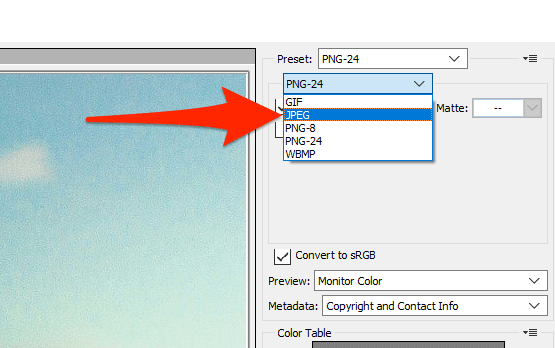
- Seleccione el menú desplegable debajo de JPEG y elija Medio .
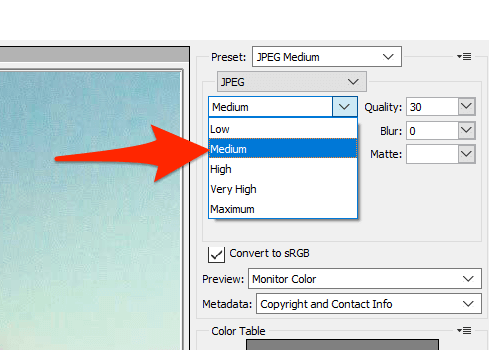
- En la parte inferior de la vista previa de la foto en el panel izquierdo, verá el tamaño de su foto con la configuración actual aplicada.
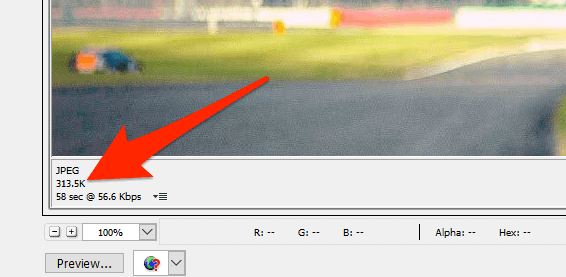
- Si el tamaño de este archivo sigue siendo demasiado grande, seleccione Bajo en el menú donde eligió Medio .
- Cuando esté satisfecho con los resultados, elija Guardar en la parte inferior.

Eliminar los metadatos de la imagen para reducir el tamaño del archivo
Muchas de sus imágenes tienen cierta información guardada en ellas. Esta información se llama metadatos y generalmente incluye detalles como el nombre de la cámara que se usó para capturar la imagen, varias configuraciones de la cámara cuando se capturó la foto, etc.
Si no tiene la intención de utilizar esta información, puede eliminarla, lo que reducirá el tamaño del archivo de su imagen. Tenga en cuenta que no verá una diferencia significativa en el tamaño del archivo de su imagen, ya que los metadatos generalmente no ocupan demasiado espacio.
- En su PC con Windows, haga clic con el botón derecho en la imagen para la que desea reducir el tamaño del archivo y elija Propiedades .
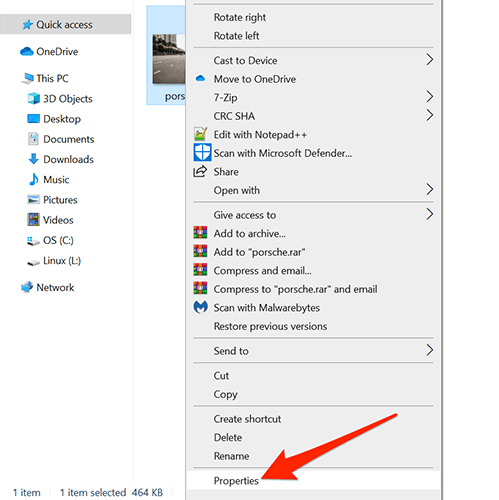
- Seleccione la pestaña Detalles en la ventana Propiedades .
- En la parte inferior de la pestaña Detalles , seleccione Eliminar propiedades e información personal .
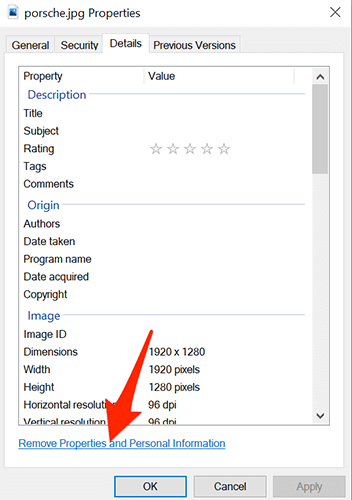
- En la siguiente pantalla, elija Crear una copia con todas las propiedades posibles eliminadas y seleccione Aceptar en la parte inferior.
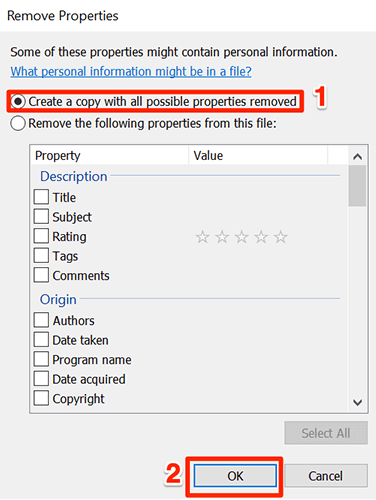
- Windows creará una copia de su imagen en la misma carpeta que la imagen original. Esta versión copiada de su imagen tiene todos los metadatos eliminados.
Con varios métodos descritos anteriormente, puede reducir rápida y fácilmente el tamaño de archivo de cualquiera de sus imágenes. Puede usar herramientas basadas en la web si no le gusta instalar aplicaciones, o usar programas instalables para comprimir sus imágenes.